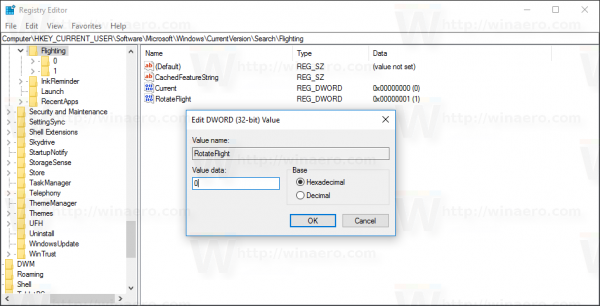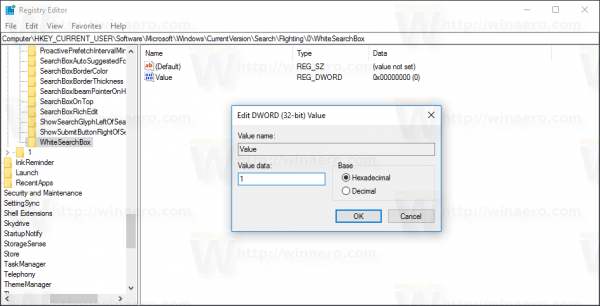విండోస్ 10 'రెడ్స్టోన్ 2', విడుదలైనప్పుడు చివరికి విండోస్ 10 వెర్షన్ 1703 గా మారుతుంది, కోర్టానా దాని రూపాన్ని మరియు రూపాన్ని అనుకూలీకరించడానికి అనేక ట్వీక్లను కలిగి ఉంది. శోధన పెట్టెను శోధన పేన్ పైకి తరలించడం, దాని సరిహద్దు రంగును అనుకూలీకరించడం మరియు శోధనను ప్రారంభించడం మరియు గ్లిఫ్ చిహ్నాలను సమర్పించడం సాధ్యమవుతుంది. కోర్టానా యొక్క శోధన పెట్టెను ఎలా తెల్లగా చేయాలో చూద్దాం.
ప్రకటన
ఈ రచన ప్రకారం, రెడ్స్టోన్ 2 శాఖ ప్రాతినిధ్యం వహిస్తుంది విండోస్ 10 బిల్డ్ 14946 ఇది కొన్ని రోజుల క్రితం ఫాస్ట్ రింగ్ ఇన్సైడర్స్ కోసం విడుదల చేయబడింది. కాబట్టి నేను ఈ సర్దుబాటును బిల్డ్ 14946 లో పరీక్షించాను. ఇది పాత బిల్డ్లలో పనిచేయకపోవచ్చు. అలాగే, మైక్రోసాఫ్ట్ వారు కోరుకున్న ఎప్పుడైనా దాన్ని తొలగించగలదు. మీరు 14946 కాకుండా వేరే బిల్డ్ను నడుపుతున్నట్లయితే దీన్ని గుర్తుంచుకోండి.
ఇది క్రింది ట్వీక్లను చేయడానికి మిమ్మల్ని అనుమతిస్తుంది.
నా Android ఫోన్ హోమ్ స్క్రీన్లో పాపప్ ప్రకటనలను ఎలా ఆపాలి
విండోస్ 10 లో కోర్టానా యొక్క శోధన పెట్టెను తెల్లగా చేయండి
ఈ లక్షణం ప్రారంభించబడినప్పుడు, శోధన పెట్టెలో తెలుపు నేపథ్య రంగు ఉంటుంది.
ఇది ఎలా ఉందో ఇక్కడ ఉంది: ఈ లక్షణాన్ని ప్రారంభించడానికి, మీరు రిజిస్ట్రీలో అనేక సర్దుబాటులను వర్తింపజేయాలి.
ఈ లక్షణాన్ని ప్రారంభించడానికి, మీరు రిజిస్ట్రీలో అనేక సర్దుబాటులను వర్తింపజేయాలి.
- తెరవండి రిజిస్ట్రీ ఎడిటర్ .
- కింది కీకి వెళ్ళండి:
HKEY_CURRENT_USER సాఫ్ట్వేర్ మైక్రోసాఫ్ట్ విండోస్ కరెంట్వర్షన్ సెర్చ్ ఫ్లైటింగ్
మీకు అలాంటి కీ లేకపోతే, దాన్ని సృష్టించండి.
చిట్కా: మీరు కావలసిన కీ వద్ద రిజిస్ట్రీ ఎడిటర్ అనువర్తనాన్ని త్వరగా తెరవవచ్చు. క్రింది కథనాన్ని చూడండి: ఒక క్లిక్తో కావలసిన రిజిస్ట్రీ కీకి ఎలా వెళ్లాలి . - ఇక్కడ, పిలువబడే రెండు DWORD విలువలను సవరించండిప్రస్తుతమరియురొటేట్ ఫ్లైట్. వారి విలువ డేటాను 0 కి సెట్ చేయండి.
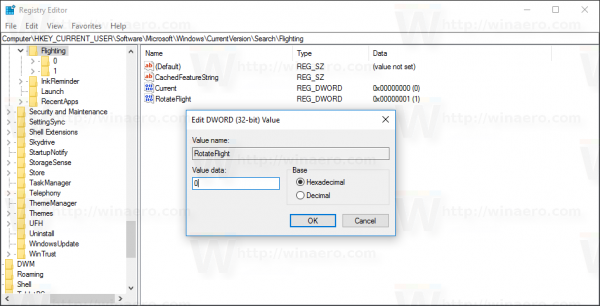
- ఇప్పుడు, కింది కీకి వెళ్ళండి:
HKEY_CURRENT_USER సాఫ్ట్వేర్ మైక్రోసాఫ్ట్ విండోస్ కరెంట్వర్షన్ సెర్చ్ ఫ్లైటింగ్ 0 వైట్సెర్చ్బాక్స్
- ఇక్కడ, 'విలువ' అని పిలువబడే పరామితిని సవరించండి మరియు దాని విలువ డేటాను 1 కు సెట్ చేయండి:
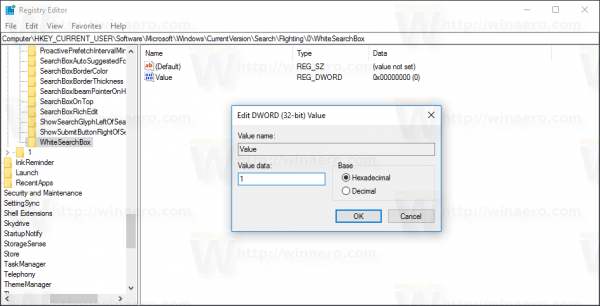
- సైన్ అవుట్ చేయండి మీ విండోస్ 10 ఖాతా నుండి మరియు మార్పులు అమలులోకి రావడానికి తిరిగి సైన్ ఇన్ చేయండి.
ఇప్పుడు కోర్టానా పైభాగంలో తెల్లటి శోధన పెట్టె ఉంటుంది.
విండోస్ 10 ను ఎలా క్యాస్కేడ్ చేయాలి
మీరు మీ సమయాన్ని ఆదా చేసుకోవచ్చు మరియు వినెరో ట్వీకర్ను ఉపయోగించవచ్చు. ఇది క్రింది లక్షణంతో వస్తుంది:

మీరు వినేరో ట్వీకర్ను ఇక్కడ డౌన్లోడ్ చేసుకోవచ్చు:
వినెరో ట్వీకర్ను డౌన్లోడ్ చేయండి
మైక్రోసాఫ్ట్ ఈ క్షణం ఏ క్షణంలోనైనా తొలగించగలదని మరోసారి గుర్తుంచుకోండి, ఎందుకంటే ఇది ప్రయోగాత్మక ఎంపిక. లేదా, వారు దానిని విండోస్ 10 వెర్షన్ 1703 యొక్క స్థిరమైన విడుదలకు చేర్చవచ్చు, అవి ఉపయోగకరంగా ఉంటే.
చాలా ధన్యవాదాలు విండోస్ లోపల ఈ అద్భుతమైన ఆవిష్కరణ కోసం.
మీ సమయాన్ని ఆదా చేయడానికి, మీరు ఉపయోగించడానికి సిద్ధంగా ఉన్న ఈ రిజిస్ట్రీ ఫైళ్ళను డౌన్లోడ్ చేసుకోవచ్చు మరియు రిజిస్ట్రీ ఎడిటింగ్ను నివారించవచ్చు:
ఫోన్ నంబర్ ధృవీకరణ లేకుండా gmail ఖాతాను సృష్టించండి
రిజిస్ట్రీ ఫైళ్ళను డౌన్లోడ్ చేయండి
ఈ లక్షణం గురించి మీరు ఏమనుకుంటున్నారు? మీరు దానిని స్థిరమైన శాఖలో చూడాలనుకుంటున్నారా? వ్యాఖ్యలలో చెప్పండి.